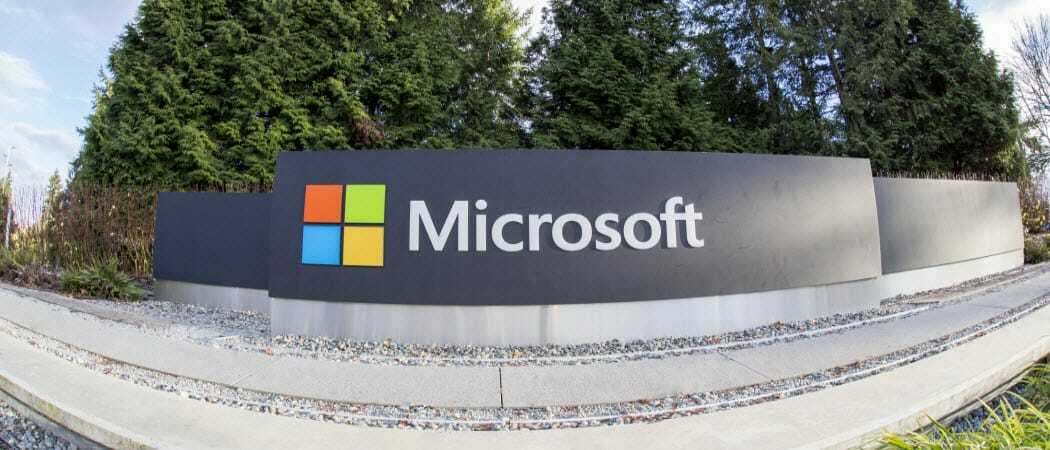Болесни од иТунеса? Пробајте Фообар2000 као алтернативу
јабука / / March 17, 2020
Ако вам није досадно да користите иТунес за управљање музичком колекцијом, покушајте са бесплатним и лаганим музичким плејером Фообар2000. Потпуно је прилагодљив компонентама додатка. Учитава се брже од иТунес-а и осветљава системске ресурсе.
Ако сте мука од коришћења иТунес-а да бисте управљали музичком колекцијом, испробајте бесплатни и лагани музички плејер Фообар2000. Потпуно је прилагодљив компонентама додатка. Учитава се брже од иТунес-а и осветљава системске ресурсе.
Прво преузмите и инсталирајте најновија верзија Фообар2000. Подржава КСП СП2, Виста, Виндовс 7, Сервер 2003 и Сервер 2008 - И ја сам успео да га успешно користим на Виндовс 8. Изаберите компоненте које желите да инсталирате... овде радим потпуну инсталацију.
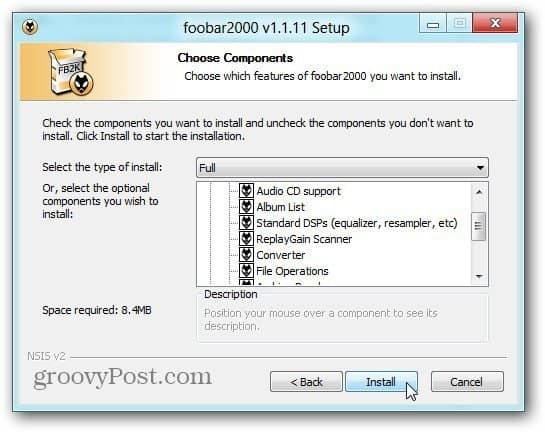
Инсталира се брзо и када буде спремно, видећете Брзо постављање изгледа.
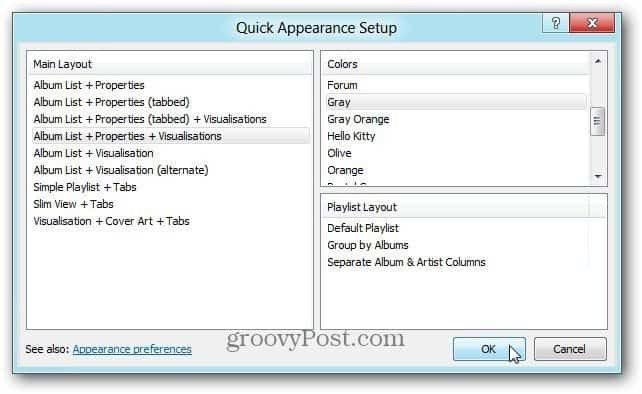
Изаберите било коју комбинацију која вам се допада. Можете померити екран за подешавање брзог изгледа и видети како ће играч изгледати. Не брините ако вам се не свиђа неки од изгледова, скините то касније.
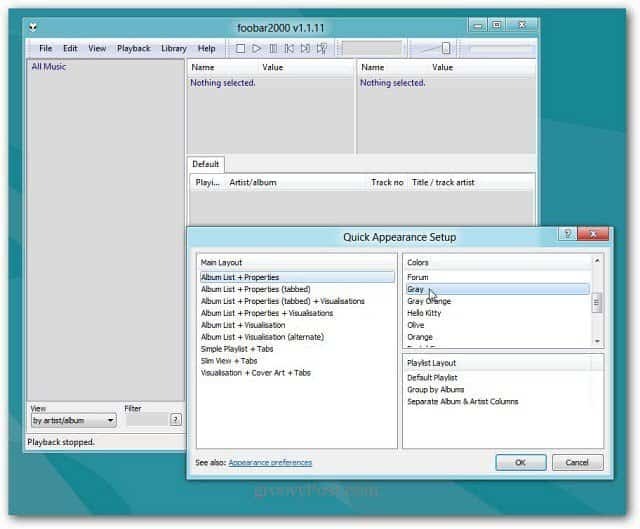
Сада додајте музичку колекцију. Кликните на Датотека >> Подешавања затим изаберите Медиа Либрари. У оквиру Музичке фасцикле додајте или било коју музику пута. Или уклоните задане путање ако се музика налази негде другде.
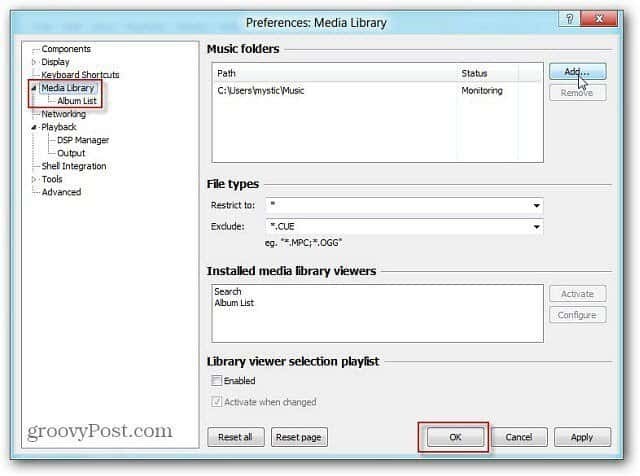
На пример, овде инсталирам своју колекцију ЦД-ова које сам снимио у ФЛАЦ датотеке са свог кућног сервера. Али где год да се ваша музика налази, изаберите одговарајућу фасциклу.
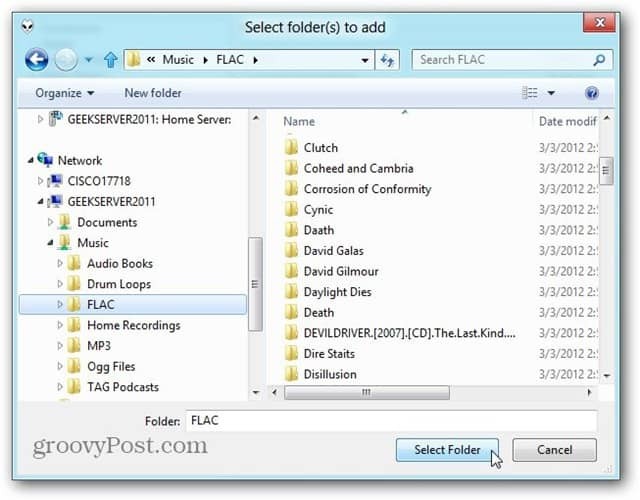
Након додавања музичке колекције, препоручујем вам УИ ступаца Саставни део. Компоненте је лако додати у Фообар2000, а ту је и огроман списак њих. Након преузимања зип датотеке користите 7-Зип, ВинРАР или омиљени софтвер за компресију.
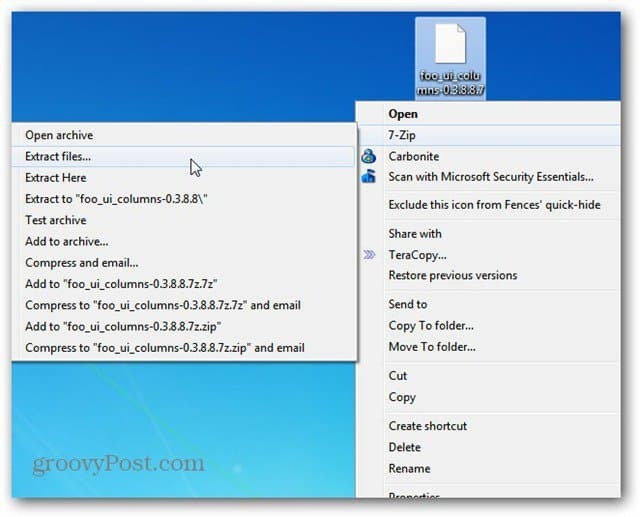
Провјерите јесте ли затворени изван Фообар2000. Затим превуците датотеку фоо_уи_цолумн.длл у директориј Цомпонентс у директорију Фообар2000.
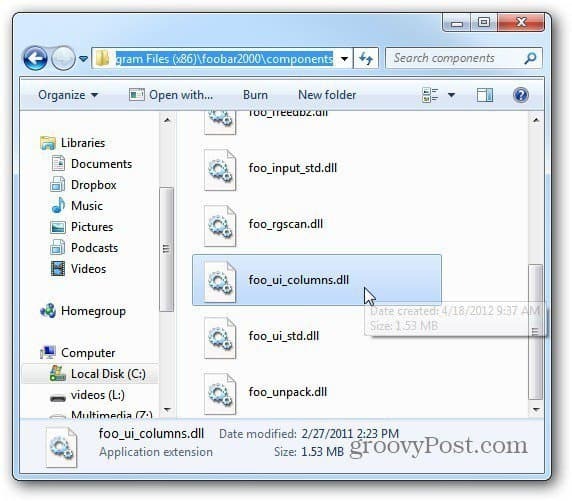
Сада затворите мапу компонената и отворите Фообар2000. Појављује се порука која пита који екран желите. Одаберите Упуте за ступце и кликните ОК.
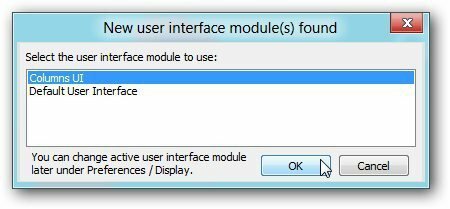
Тада ћете видети прозор за брзо подешавање корисничког сучеља у колони. Баш као и подразумевани интерфејс, можете одабрати шта желите. Супер ствар је што можете стално да мењате интерфејс у било ком тренутку.
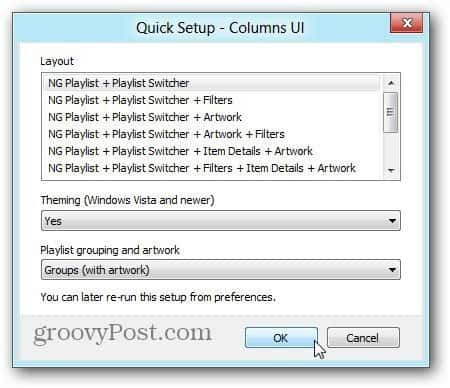
Кликните Библиотека да бисте видели све песме из ваше колекције и створите спискове за репродукцију ако желите. Користите комбинацију тастатуре Цтрл + Н. Затим унесите име за своју листу репродукције. Волим да уносим имена бенда за албуме које имам. Али можете их именовати како год желите. Затим превуците песме на ту листу песама.
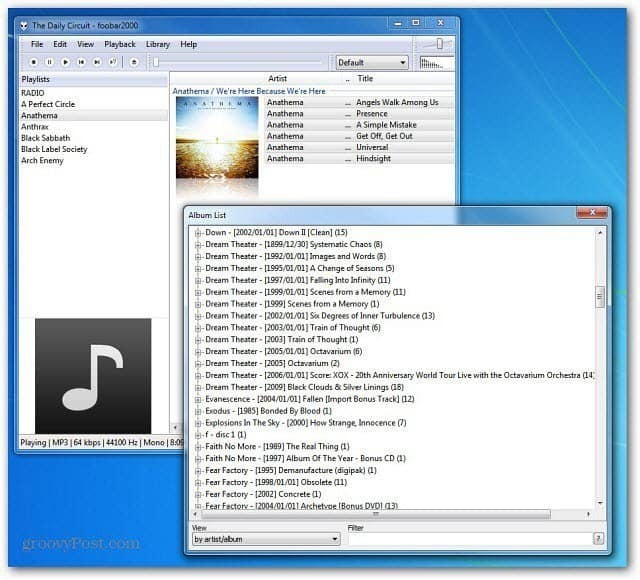
Такође поседује мини контролер репродукције на траци задатака, што је увек добра функција у музичком плејеру.
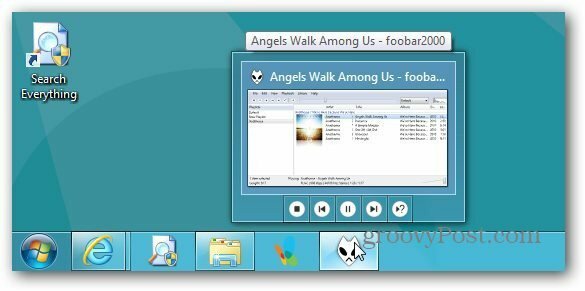
Има смешно име, али у суштини сваки аспект играча може се прилагодити. Још једна предност је количина музичких датотека које ће се пуштати ван оквира. Подржава ФЛАЦ, ОГГ, ВАВ, ВМА, МП4 и друге.
Малена је, лагана за системске ресурсе, брза и подржава ваш иПод или иПхоне са Компонента иПод Манагер-а. Потребно је нешто посла да бисте се поставили, али када то учините, схватићете колико је моћан овај играч. У ствари, ГроовиПост листа је постала једна од најбољих Апликације за означавање МП3-ом за Виндовс.
Ако сте љубитељ музике и волите гееки прилагодљиве музичке плејере - покушајте и оставите коментар свог искуства.